Centos7离线安装sqlserver2017
Centos7离线安装sqlserver2017
可以在这里找一下https://packages.microsoft.com/config
我选择是先在一台有网的机器上下载好rpm安装包之后再传到内网机器上安装。
sudo curl -o /etc/yum.repos.d/mssql-server.repo https://packages.microsoft.com/config/rhel/7/mssql-server-2017.reporm -rf /root/mssql-servermkdir /root/mssql-serveryum install -y --downloadonly --downloaddir=/root/mssql-server mssql-server
安装mssql-server并配置
把安装包scp到离线机器上安装
rpm -ivh libatomic-4.8.5-44.el7.x86_64.rpm
yum localinstall mssql-server-14.0.3456.2-3.x86_64.rpmsudo /opt/mssql/bin/mssql-conf setup
版本选2 develop开发版本
接受许可 Yes
设置管理员(SA)用户的管理密码查看状态
systemctl status mssql-server
下载安装命令工具
sudo curl -o /etc/yum.repos.d/msprod.repo https://packages.microsoft.com/config/rhel/7/prod.repo
yum install -y —downloadonly —downloaddir=/root/mssql-server mssql-tools unixODBC-devel复制到远程机器后进行安装
scp *.rpm 192.168.129.188:/home/installapp/mssql-server/
yum install -y mssql-tools unixODBC-devel
yum localinstall unixODBC*.rpm
yum localinstall msodbcsql17-17.10.2.1-1.x86_64.rpm
yum localinstall mssql-tools-17.10.1.1-1.x86_64.rpm
接受许可YES配置环境变量
vi /etc/profile
Go
export MSSQL_HOME=/opt/mssql-tools
export PATH=${MSSQL_HOME}/bin:$PATH立即生效
source /etc/profile
登录sqlserver数据库
sqlcmd -S localhost -U SA -P ‘1234Qaz’
1> select [name] from sys.databases
2> goname
master
tempdb
model
msdb(4 rows affected)
1>建库
1)建库
create database test
go
2)查看当前数据库列表
select from SysDatabases
go
3)查看当前数据表
use 库名
select from sysobjects where xtype=’u’
go4)建表
create table student(id int, name varchar(32));
go
5)查看表的内容
1> select * from 表名
2> go常用命令
1 查看我们安装的sql server版本
rpm -qa | grep mssql
2 查看安装的路径
find / -name mssql
3 设置开机启动
systemctl enable mssql-server
4 打开防火墙1433端口
firewall-cmd –zone=public –add-port=1433/tcp –permanent
firewall-cmd –reload5 启停和状态查看
systemctl start mssql-server
systemctl restart mssql-server
systemctl stop mssql-server
systemctl status mssql-server具体配置路径为/opt/mssql/bin/mssql-conf
参考
官网文档https://learn.microsoft.com/zh-cn/sql/linux/quickstart-install-connect-red-hat?view=sql-server-2017&preserve-view=true
博客 https://blog.csdn.net/u011101295/article/details/120759680


























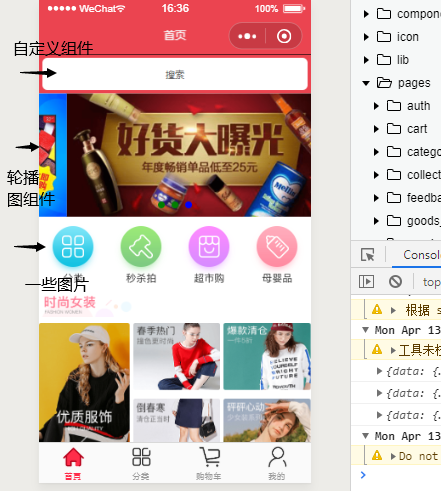


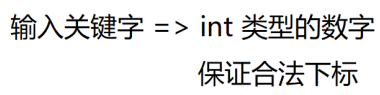
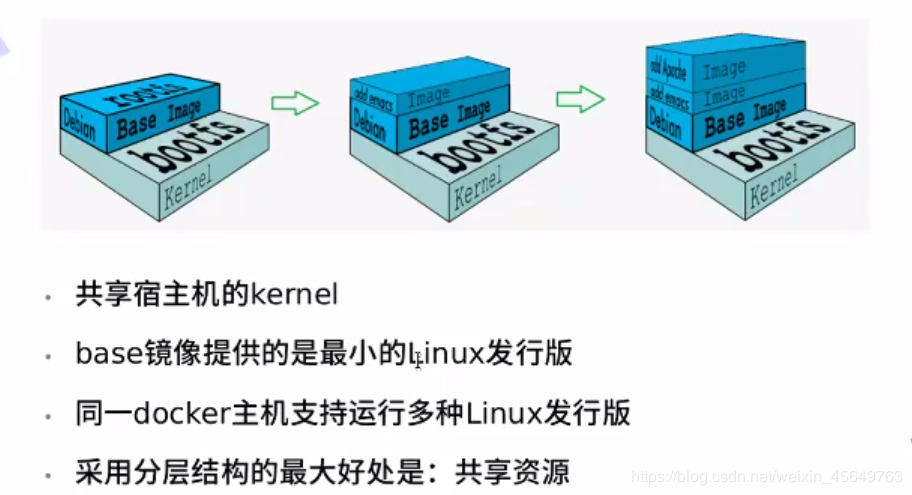




还没有评论,来说两句吧...